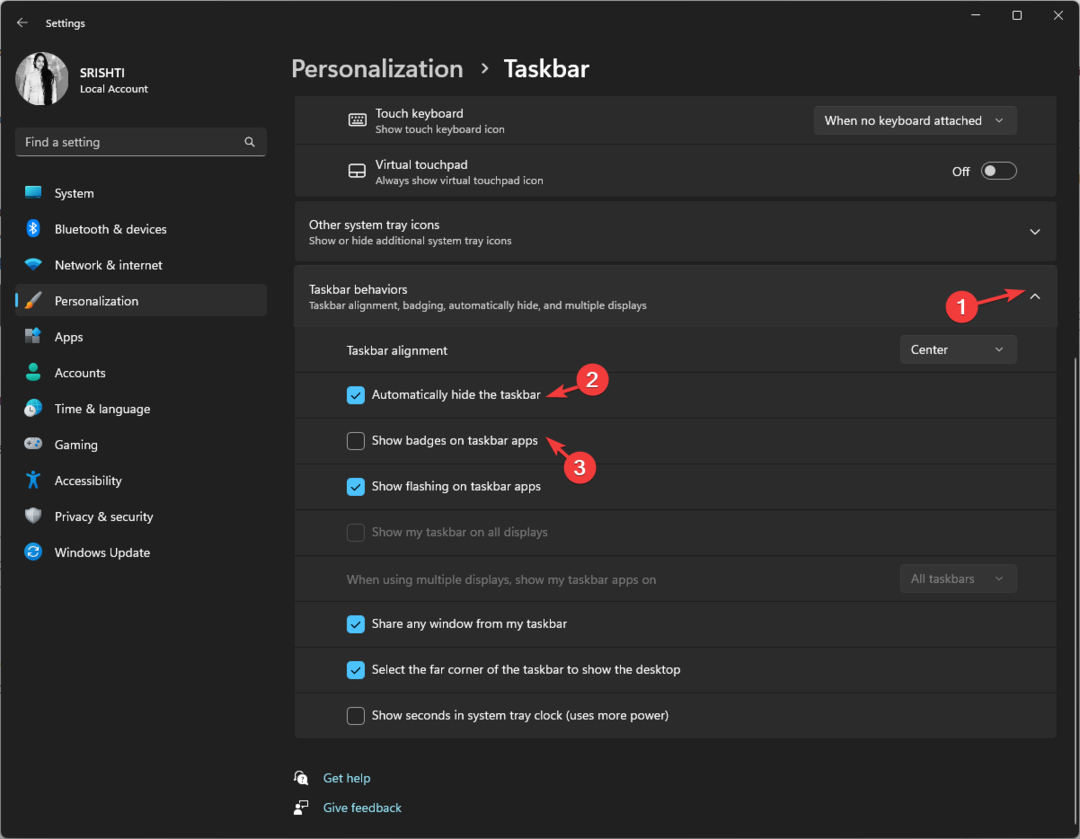Lär dig sätten att ta bort widgeten Nyheter och väder från Windows 10 aktivitetsfält
- Medan vissa användare gillar widgeten Nyheter och intressen i aktivitetsfältet, hatar andra det.
- Det slösar onödigt utrymme på din PC, eftersom du kanske inte vill ha information om vädret eller nyheter dygnet runt.
- Du kan inaktivera widgeten från aktivitetsfältet eller ta hjälp av Registereditorn.

XINSTALLERA GENOM ATT KLICKA PÅ LADDA FILEN
Denna programvara kommer att reparera vanliga datorfel, skydda dig från filförlust, skadlig programvara, maskinvarufel och optimera din dator för maximal prestanda. Fixa PC-problem och ta bort virus nu i tre enkla steg:
- Ladda ner Restoro PC Repair Tool som kommer med patenterad teknologi (patent tillgängligt här).
- Klick Starta skanning för att hitta Windows-problem som kan orsaka PC-problem.
- Klick Reparera allt för att åtgärda problem som påverkar din dators säkerhet och prestanda.
- Restoro har laddats ner av 0 läsare denna månad.
Det är alltid bra att ha lite information om vädret och de senaste händelserna i din region för att veta vad man ska göra och inte.
Men Microsofts Windows 10 hanterar väder- och nyhetswidgets annorlunda och visas i aktivitetsfältet längst ner. Under vissa gillar placeringen, tycker vissa att det äter upp utrymmet.
I den här guiden kommer vi att visa dig hur du kan ta bort väder från aktivitetsfältet i Windows 10. Här kommer vi att förklara 4 olika sätt att ta bort väder och nyheter från aktivitetsfältet. Så låt oss gå direkt in i det.
Med Windows 10 introducerade Microsoft nyheter och väderinformation som en widget för nyheter och intressen.
Det visades automatiskt i aktivitetsfältet. Widgeten visade den aktuella temperaturen för din plats, väderprognosen och nyheterna kring din plats.
Du kan enkelt aktivera det genom att följa stegen nedan.
- Högerklicka på aktivitetsfältet.
- Välj Nyheter och intressen och klicka på Visa ikon och text.

- Väderwidgeten kommer att dyka upp i aktivitetsfältet.
Låt oss nu kolla in de olika sätten att ta bort väder från aktivitetsfältet på Windows 10.
Hur tar man bort väder från aktivitetsfältet Windows 10?
- Hur får man nyheter och intressen i Windows 10?
- Hur tar man bort väder från aktivitetsfältet Windows 10?
- 1. Ta bort från aktivitetsfältet
- 2. Ta bort från Registereditorn
- 3. Ta bort med grupprincipredigeraren
- 4. Visa endast ikon
1. Ta bort från aktivitetsfältet
- Högerklicka på aktivitetsfältet.
- Välj Nyheter och intresse och klicka på Stäng av.

- De widgeten kommer att tas bort från aktivitetsfältet.
Detta är det mest grundläggande sättet att ta bort väder från aktivitetsfältet på Windows 10. Det finns dock några andra sätt också.
- Fix: Programmet maximerar inte från aktivitetsfältet i Windows 11
- Hur man kör ett minnestest på Windows 10 [Snabbsteg]
2. Ta bort från Registereditorn
- tryck på Vinna + R nycklar för att öppna Registerredigerare.
- Typ regedit och tryck Stiga på.

- Navigera till sökvägen nedan.
HKEY_CURRENT_USER\Software\Microsoft\Windows\CurrentVersion\Feeds
- Dubbelklicka på ShellFeedsTaskbarViewMode ingång på höger sida.

- I den Värdedata fält, typ 2.

- I den Bas, Välj Hexadecimal.
- Klick OK för att spara ändringarna.
- Stäng Registerredigerare.
- Omstart din PC.
När du har startat om din dator kommer du inte att se väderwidgeten i aktivitetsfältet.
3. Ta bort med grupprincipredigeraren
- tryck på Vinna + R nycklar för att öppna Springa dialog.
- Typ gpedit.msc och tryck Stiga på.

- Klicka på administrativa mallar.

- Bygga ut Windows-komponenter.

- Dubbelklicka på Nyheter och intressen till höger.

- Högerklicka på Aktivera nyheter och intressen i aktivitetsfältet och välj Redigera.

- Klick Inaktiverad.

- Klick Tillämpa och OK.
4. Visa endast ikon
- Högerklicka på aktivitetsfältet.
- Välj Nyheter och intresse och klicka på Visa ikonendast.

- De widgeten kommer att tas bort, och endast ikonen visas i aktivitetsfältet.
Den här metoden hjälper dig att hålla koll på nyheterna och vädret utan att äta upp mycket utrymme på aktivitetsfältet på din Windows 10-dator.
Det är det från oss i den här guiden. Du bör kolla in vår guide om du letar efter sätt att aktivera nätverksikonen på Windows 10 aktivitetsfältet.
Flera användare har rapporterat att Filutforskarens ikon saknas på startmenyn i Windows 10. Detta kan enkelt fixas med de lösningar som nämns i vår guide.
För användare som vill anpassa sin Windows 10-dator har vi en guide som förklarar hur man gör ändra startlogotypen på Windows 10 med enkla steg.
Låt oss gärna veta i kommentarerna nedan vilken av ovanstående metoder du använde för att ta bort väder från aktivitetsfältet i Windows 10.
Har du fortfarande problem? Fixa dem med det här verktyget:
SPONSRAD
Om råden ovan inte har löst ditt problem kan din dator uppleva djupare Windows-problem. Vi rekommenderar ladda ner detta PC-reparationsverktyg (betygsatt Great på TrustPilot.com) för att enkelt ta itu med dem. Efter installationen klickar du bara på Starta skanning knappen och tryck sedan på Reparera allt.
![Att klicka på Windows 11 aktivitetsfältsikoner byter inte appar [Fix]](/f/21c0406ad3a813ce07c6ea4fc38394b3.png?width=300&height=460)